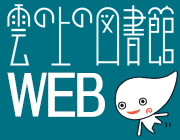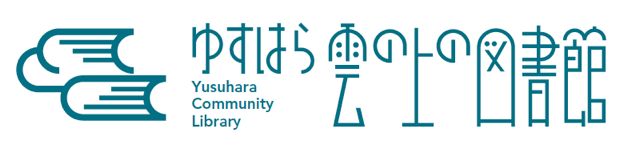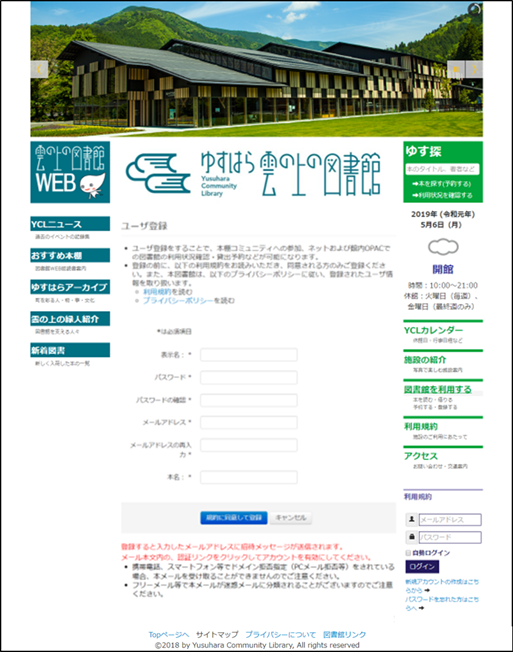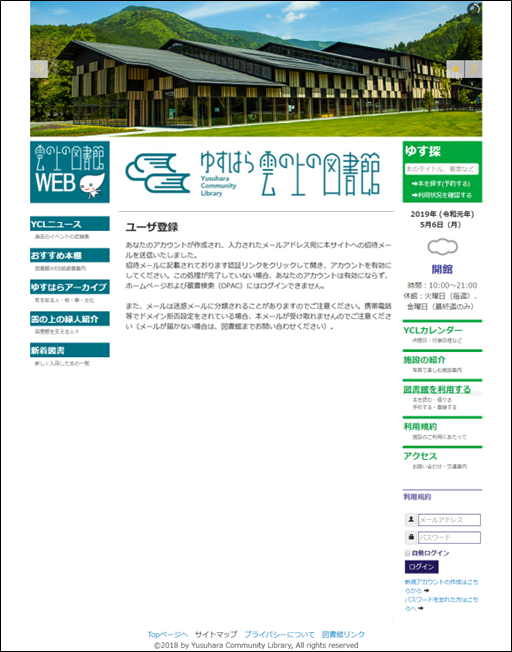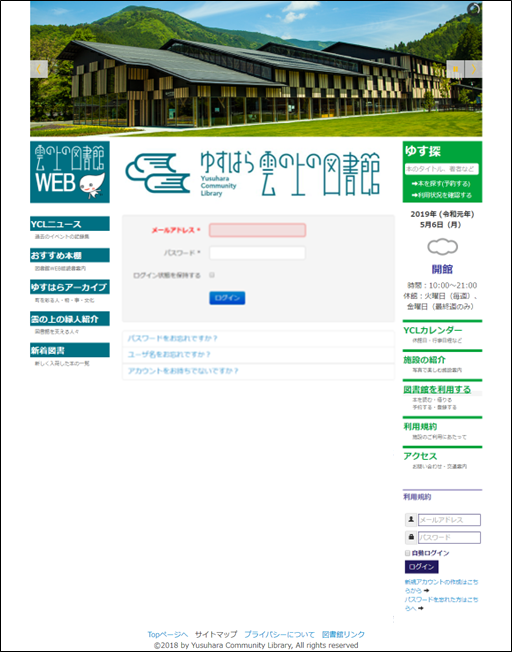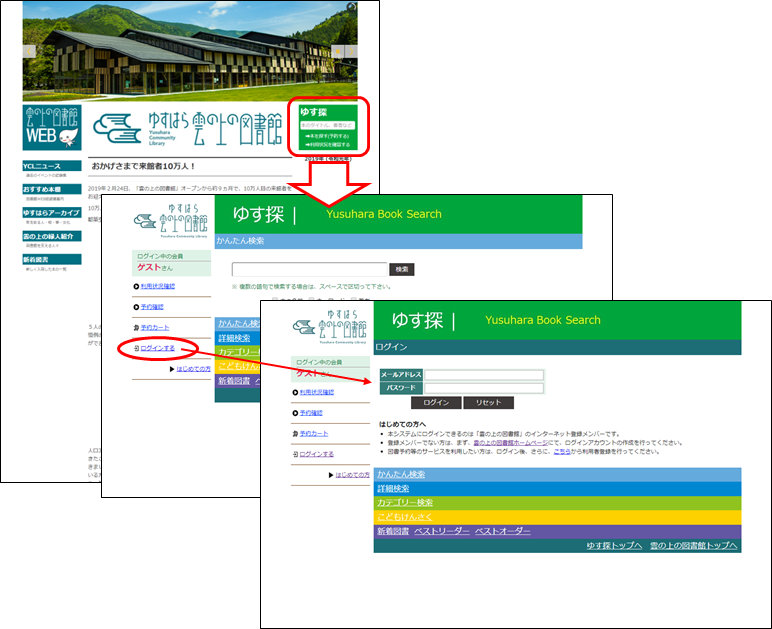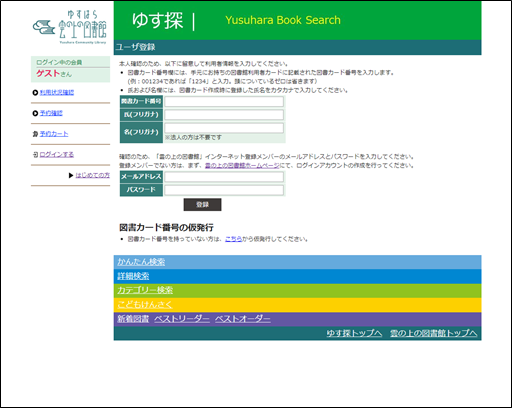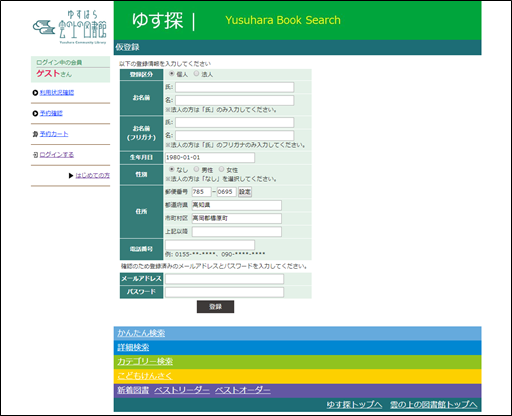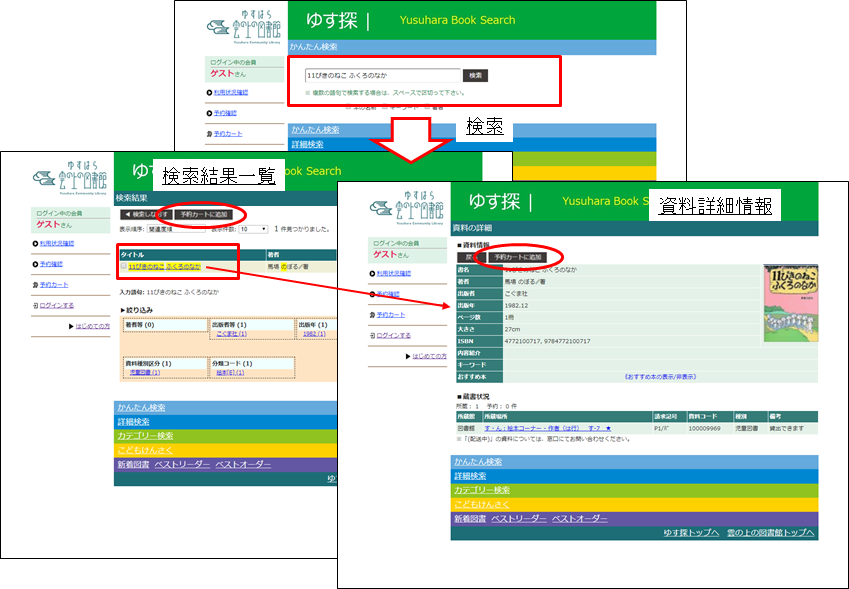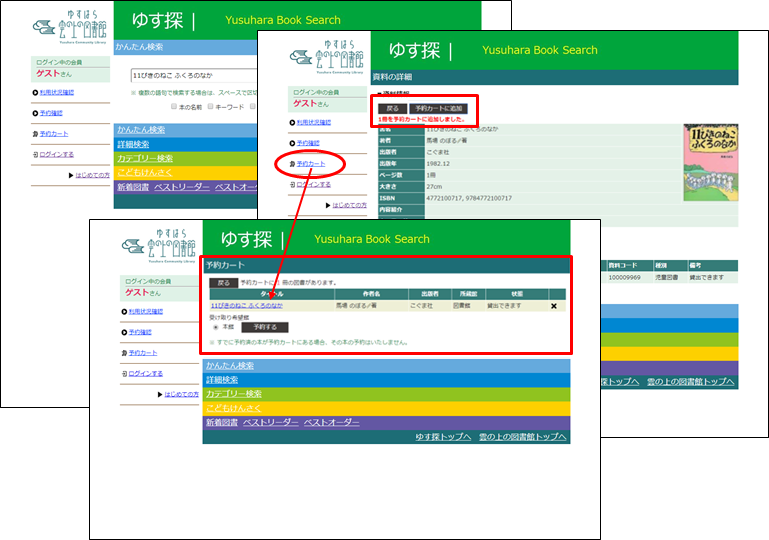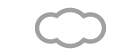以下の手順に沿って、雲の上の図書館 Webサイト、蔵書検索(OPAC)サイトに利用者登録をし、本の検索・予約、利用状況の確認を行なうことができます。
- 新規に、雲の上の図書館サイトにアカウントを作成する。
すでにアカウントをお持ちの方は、次のステップへ。 - 上記1.で作成したアカウントで蔵書検索(OPAC)サイトにログインし、図書館利用者カードとの紐づけを行なう。
図書館利用者カードを発行されていない方は、利用者仮登録をすることができます。 - 蔵書検索(OPAC)サイトで、本の検索、予約カートへ登録、予約処理を実行する。
詳細な手順は、以下の”続きを読む”に記載していますので、ご覧下さい。
- まず初めに、雲の上の図書館サイトにアカウントを作成します。
- 新規に登録をする方は、Topページ右下にある 【アカウントの作成】から登録してください
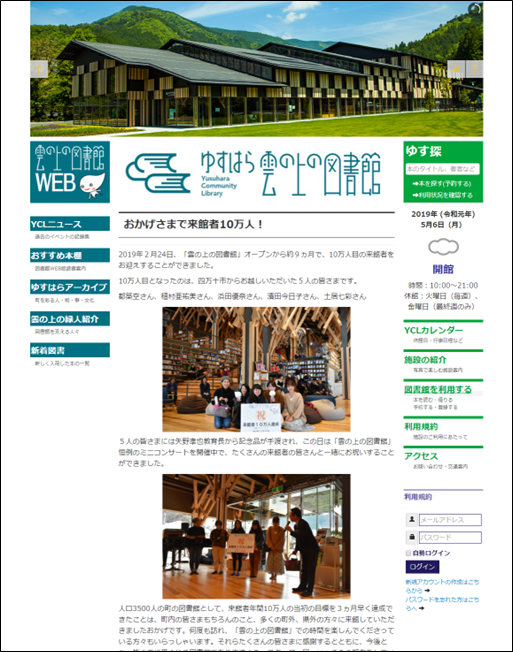
- 【ユーザー登録】の画面でアカウント等を入力してください。
- 名前:雲の上の図書館サイトの利用時に表示される名前(ニックネーム)となります。
- パスワード:雲の上の図書館サイトおよび蔵書検索(OPAC)【ゆす探】へログインする際のパスワードとなります。
- メールアドレス:雲の上の図書館サイトおよび蔵書検索(OPAC)【ゆす探】へログインする際の、利用者IDとなります。
- 本名:本人確認のため、必須としていますが、本サイト利用時、画面上に表示されることはありません。
- 各項目への入力後、「規約に同意して登録」ボタンをクリックし、利用者の仮登録を行ないます。
仮登録処理が完了しましたら、下図のような、登録後画面に移動します。合わせて、登録時に指定されたメールアドレスへ、ユーザ登録の完了処理画面を開くURLリンクを記載したメールが送信されます。(注意)携帯電話、スマートフォン等でドメイン拒否指定(PCメール拒否等)をされている場合、本メールを受け取ることができませんのでご注意ください。また、フリーメール等で本メールが迷惑メールに分類されることがございますのでご注意ください。
- 送信されたメールを確認し、メール内に記載された利用者登録完了画面へのURLリンクをクリックしてください。
図のような利用者確認画面が開きます。
- 確認画面で登録したメールアドレスとパスワードを入力し、ログインしてください。
これで、雲の上の図書館サイトへの利用者登録が完了します。
- 新規に登録をする方は、Topページ右下にある 【アカウントの作成】から登録してください
- 蔵書管理(OPAC)サイトに、雲の上の図書館サイトのアカウントでログインし、図書館利用者カードとの紐づけを行ないます。
- 雲の上の図書館サイトの【詳細検索】をクリックすると、下の画面になります。
左側の【ログインする】をクリックし、雲の上の図書館サイトに登録した、メールアドレスとパスワードを入力してください。
- 図書館利用者カード番号を雲の上の図書館サイトに登録したメールアドレスに紐づけします。
図書カード番号などを入力して、登録をしてください。これで、蔵書検索画面から予約を入れることができます。
(*くもっぴーカードの方は番号の頭にkを入力ください)
まだ図書館利用者登録(利用者カード発行)をされていない方は、この手順を飛ばし、項目3.の図書館利用者カード仮発行(利用者仮登録)の手続きを行なってください。
※この登録は初回のみです。次回からは不要です。図書の予約をするときは、【ゆす探】の検索から行ってください。
- 図書カード番号:手元にお持ちの図書館利用カードに記載された図書カード番号を入力します。(例:001234であれば「1234」と入力。頭についているゼロは省く)
- 氏(フリガナ):図書館システムに登録されている氏のカナを入力します。
わからない場合は図書館までお問い合わせください。
- 名(フリガナ):図書館システムに登録されている名のカナを入力します。
わからない場合は図書館までお問い合わせください。
- メールアドレス: 雲の上の図書館サイトに登録したメールアドレスを入力します。
- パスワード: 雲の上の図書館サイトに登録したメールアドレスに対するパスワードを入力します。
- まだ、図書館に利用者登録を行なっていない場合(図書館利用者カードをお持ちでない場合)、【ゆす探】から、図書館の利用者登録(仮登録)ができます。
上図下部に表示されている「図書カード番号の発行」から利用者仮登録を行なってください。
また、図書館カウンターにお越しの際に本登録の手続きを行なってください(行なわれない場合、本の貸出しを行なうことができません)。
- 雲の上の図書館サイトの【詳細検索】をクリックすると、下の画面になります。
- 蔵書管理(OPAC)サイトにで、蔵書検索、予約を行なう。